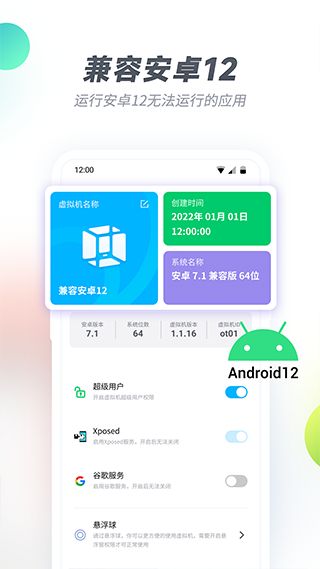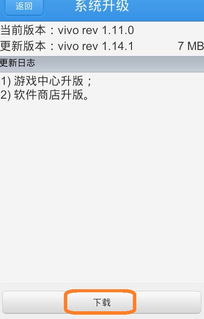安卓系统设置屏幕,亮度、色彩与个性化调整指南
时间:2024-12-02 来源:网络 人气:
安卓系统设置屏幕:亮度、色彩与个性化调整指南
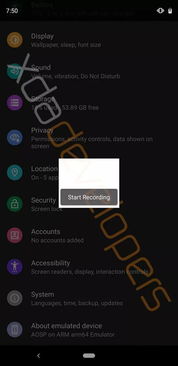
随着智能手机的普及,安卓系统以其强大的可定制性和丰富的应用程序而受到用户的喜爱。屏幕作为手机最直观的交互界面,其亮度和色彩设置对用户体验至关重要。本文将为您详细介绍如何在安卓系统中设置屏幕亮度、色彩以及进行个性化调整。
一、屏幕亮度设置
1. 打开手机设置
首先,点击手机屏幕下方的“设置”图标,进入系统设置菜单。
2. 找到“显示”选项
在设置菜单中,找到并点击“显示”选项,进入显示设置界面。
3. 调整屏幕亮度
在显示设置界面,您可以看到“亮度”选项。滑动亮度滑块,即可调整屏幕亮度。部分手机还支持自动亮度调节功能,您可以根据需要开启或关闭。
4. 额外调暗模式
对于一些新版本的安卓系统,如安卓16 DP1,谷歌引入了“额外调暗”模式。在亮度滑块的最左侧,您可以找到这个功能,进一步降低屏幕亮度。
二、色彩模式设置
1. 进入显示设置
与调整亮度类似,您需要在设置菜单中找到并点击“显示”选项。
2. 选择色彩模式
在显示设置界面,找到“色彩模式”选项,点击进入。
3. 调整色彩模式
在色彩模式设置中,您可以选择不同的色彩模式,如标准、鲜艳、自然等。根据您的喜好和需求,选择合适的色彩模式。
4. 自定义色彩模式
部分手机还支持自定义色彩模式,您可以在调色盘上选择自己合适的颜色,实现个性化调整。
三、屏幕旋转设置
1. 进入显示设置
与之前类似,您需要在设置菜单中找到并点击“显示”选项。
2. 选择屏幕旋转
在显示设置界面,找到“屏幕旋转”选项,点击进入。
3. 开启或关闭屏幕旋转
在屏幕旋转设置中,您可以开启或关闭屏幕旋转功能。开启后,手机屏幕会根据设备方向自动调整显示方向。
四、屏幕锁定设置
1. 进入安全设置
在设置菜单中,找到并点击“安全”选项。
2. 设置屏幕锁
在安全设置界面,找到“设置屏幕锁”选项,点击进入。
3. 选择屏幕锁类型
您可以选择密码、图案锁、指纹识别等屏幕锁类型,保护您的手机安全。
相关推荐
教程资讯
教程资讯排行
- 1 vivo安卓系统更换鸿蒙系统,兼容性挑战与注意事项
- 2 安卓系统车机密码是多少,7890、123456等密码详解
- 3 能够结交日本人的软件,盘点热门软件助你跨越国界交流
- 4 oppo刷原生安卓系统,解锁、备份与操作步骤详解
- 5 psp系统升级620,PSP系统升级至6.20官方系统的详细教程
- 6 显卡驱动无法找到兼容的图形硬件,显卡驱动安装时出现“此图形驱动程序无法找到兼容的图形硬件”怎么办?
- 7 国外收音机软件 app,国外收音机软件APP推荐
- 8 Suica安卓系统,便捷交通支付新体验
- 9 dell进不了bios系统,Dell电脑无法进入BIOS系统的常见原因及解决方法
- 10 能玩gta5的云游戏平台,畅享游戏新体验